サーチコンソールからたまに送られてくる「問題が検出されました」という通知。
「noindexタグ」とか「404」とかよくわからない用語も出てくるので、
どのように問題を修正すれば良いのかわからないという方も多いのではないでしょうか。

サーチコンソールでエラーが出たけど、修正方法がわからない…
そんな方のために、この記事では、
サーチコンソールでよくあるエラーとその修正方法をまとめています。
この記事で取り上げるサーチコンソールのエラー
- 送信されたURLにnoindexタグが追加されています
- 送信された URL が見つかりませんでした(404)
- モバイルユーザビリティ関連の問題
- インデックスページの『ページがインデックスに登録されなかった理由』



この記事を見れば、サーチコンソールのエラーが修正できるようになります!
エラー『送信されたURLにnoindexタグが追加されています』
サーチコンソールのよくあるエラーの1つ「送信されたURLにnoindexタグが追加されています」です。
エラーが検出されると下記のようなメールが届きます。


noindex(ノーインデックス)とは、ページをインデックスさせないことを意味していて、
noindexタグが追加されているページは、意図的にインデックス登録をさせません。
これにより、検索結果に表示されることはありません。



「固定ページ」や「カテゴリページ」など、インデックスする必要のないページにnoindexタグを追加している方もいるのではないでしょうか。
『送信されたURLにnoindexタグが追加されています』の原因
まずは、「ページのインデックス登録の問題を解決する」のボタンを押して、
どのページに問題があるのかを確認しましょう。


ボタンを押すとエラーが発生しているページを確認することができます。


『送信されたURLにnoindexタグが追加されています』のエラーが検出される原因はいくつかありますが、
多くの場合は、noindexにしているページをサイトマップで送信してしまっているケースです。
下記のような設定になっている場合、エラーが発生してしまいます。
テーマSWELLの場合
プラグイン「XML Sitemap & Google News」とプラグイン「SEO SIMPLE PACK」
テーマJINの場合
プラグイン「XML Sitemap & Google News」とワードプレスの「SEO設定」
テーマSWELLを例にすると
テーマSWELLのケースで説明すると、
下記画像の設定が、『送信されたURLにnoindexタグが追加されています』のエラーが検出される原因の1つです。
具体的には、プラグイン「SEO SIMPLE PACK」でカテゴリページをnoindexに設定して、
カテゴリページをサイトマップに送信している状態。
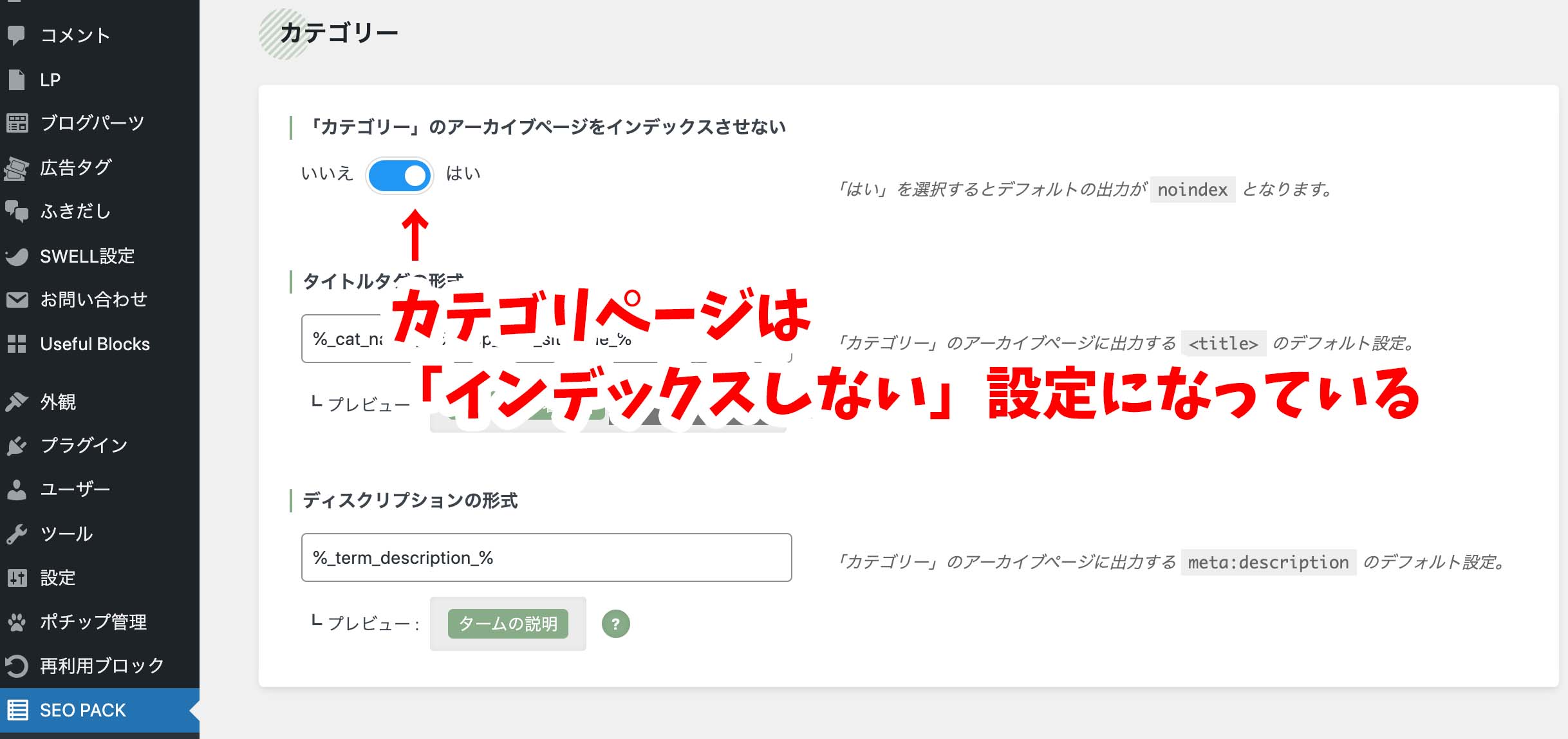
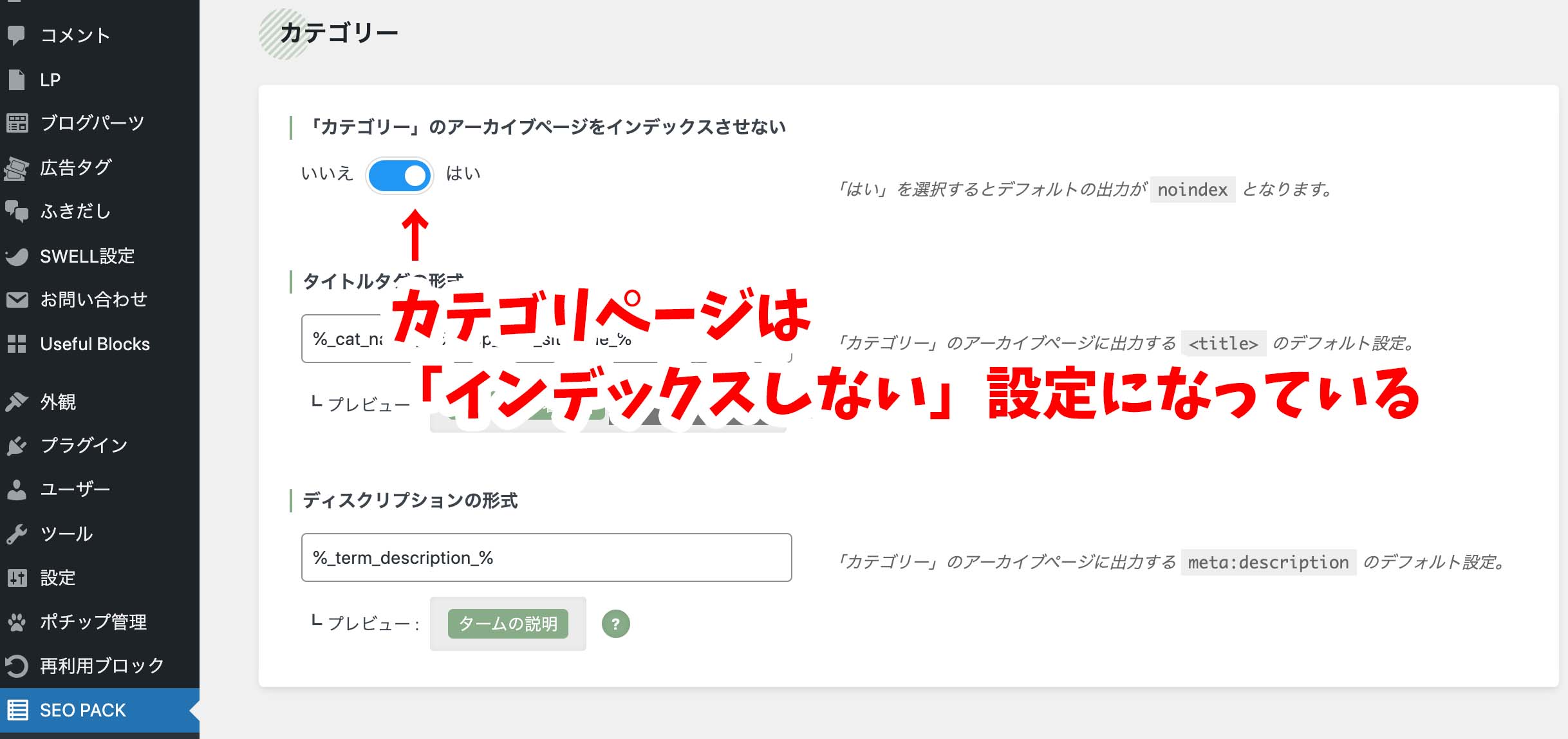
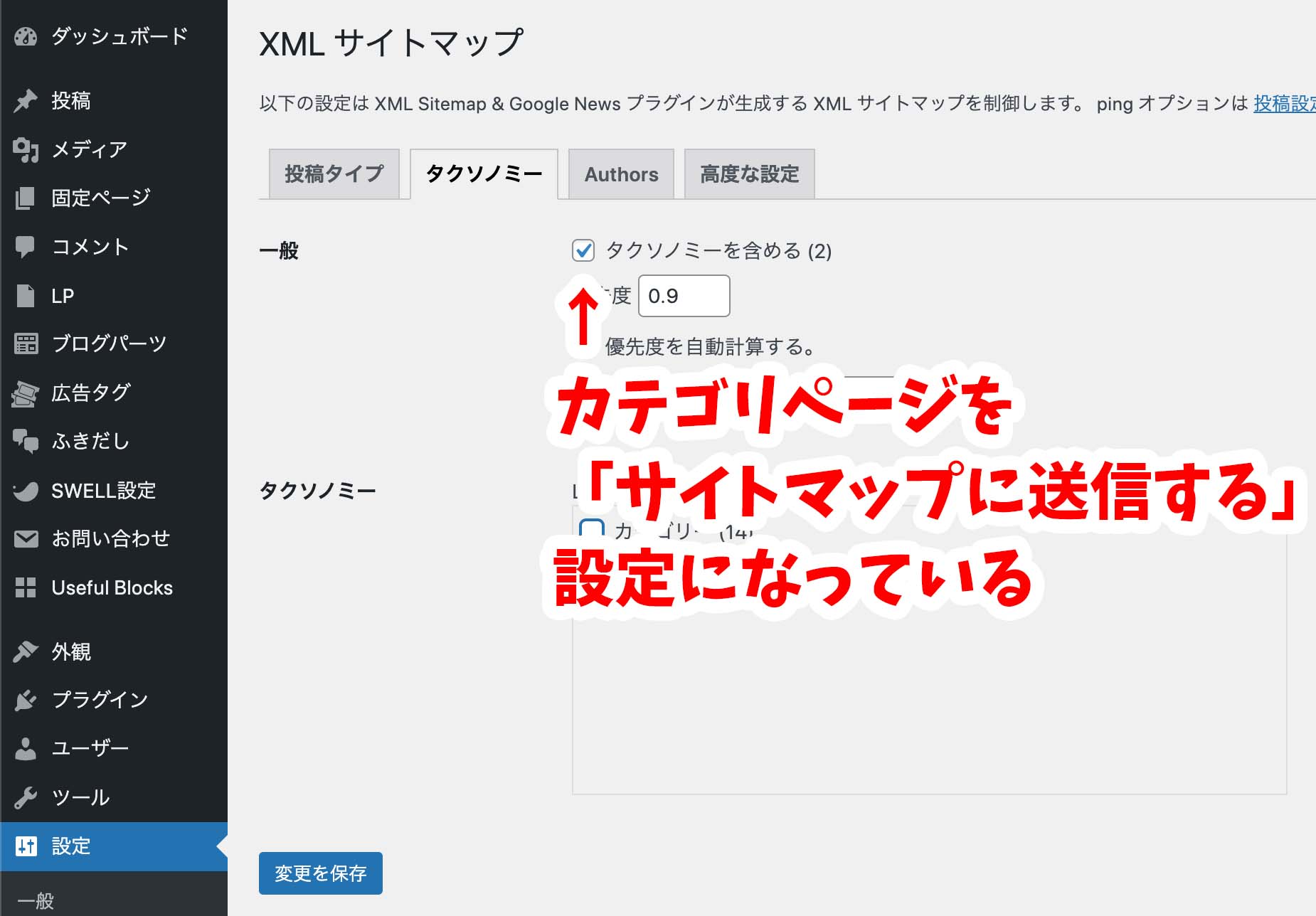
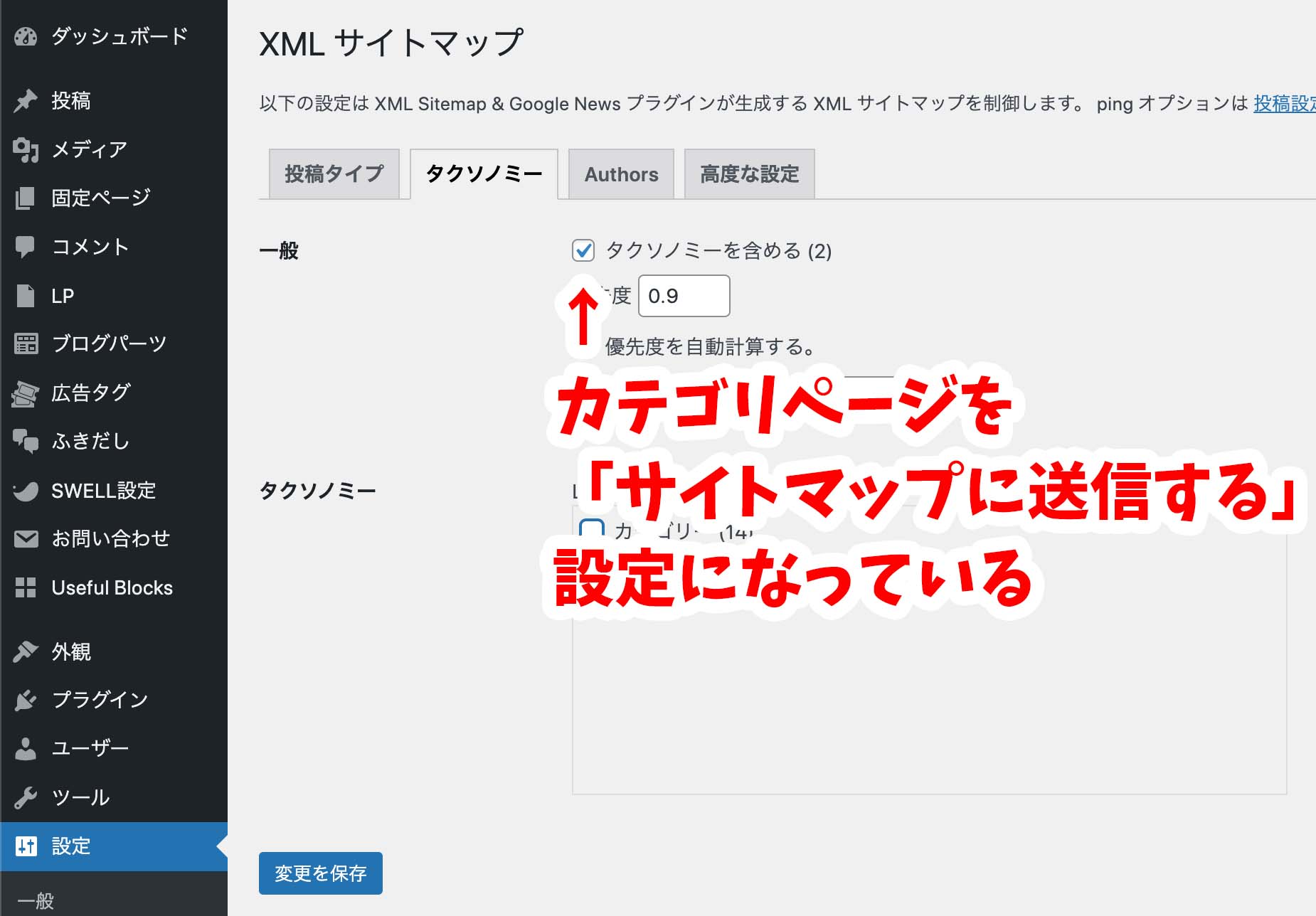
カテゴリページをインデックスしないように設定しているのに、サイトマップを送信してしまっているので、
インデックスしてほしくないという(noindex)とインデックスしてほしいという(サイトマップ)が矛盾してしまっています。
- noindexに設定:ページをインデックスさせない
- サイトマップに送信:クロールを促している
この組み合わせがNG。
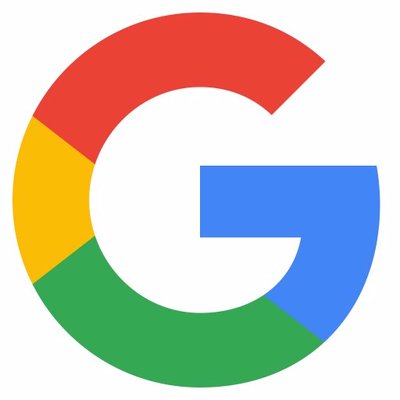
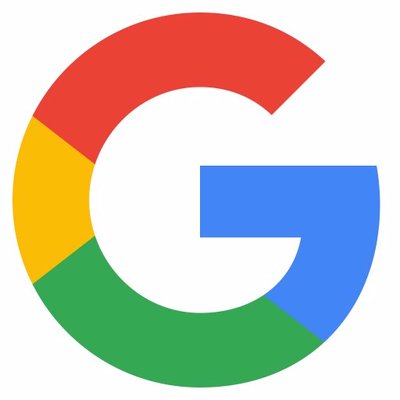
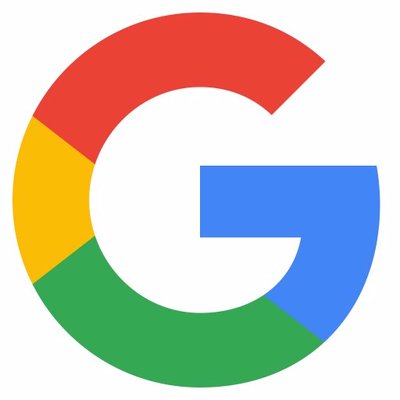
サイトマップ送信してきてるけど、noindexのページがあるよ!
このページは、インデックスしてほしいの?、しないの?、どっちなの?!
この矛盾により『送信されたURLにnoindexタグが追加されています』というエラーが発生しています。
今回は、カテゴリページを例にしましたが、通常の記事「投稿ページ」や「固定ページ」でも同様です。
『送信されたURLにnoindexタグが追加されています』の修正方法
修正方法は、上記で説明した矛盾を解消すればOKです。
もし、カテゴリページをインデックスさせたくないのであれば、下記のように設定します。
- プラグイン「SEO SIMPLE PACK」のカテゴリページはインデックスさせない(はい、を選択する)
- プラグイン「XML Sitemap & Google News」のタクソノミー(カテゴリ・タグ)は含めない(サイトマップに送信しない)
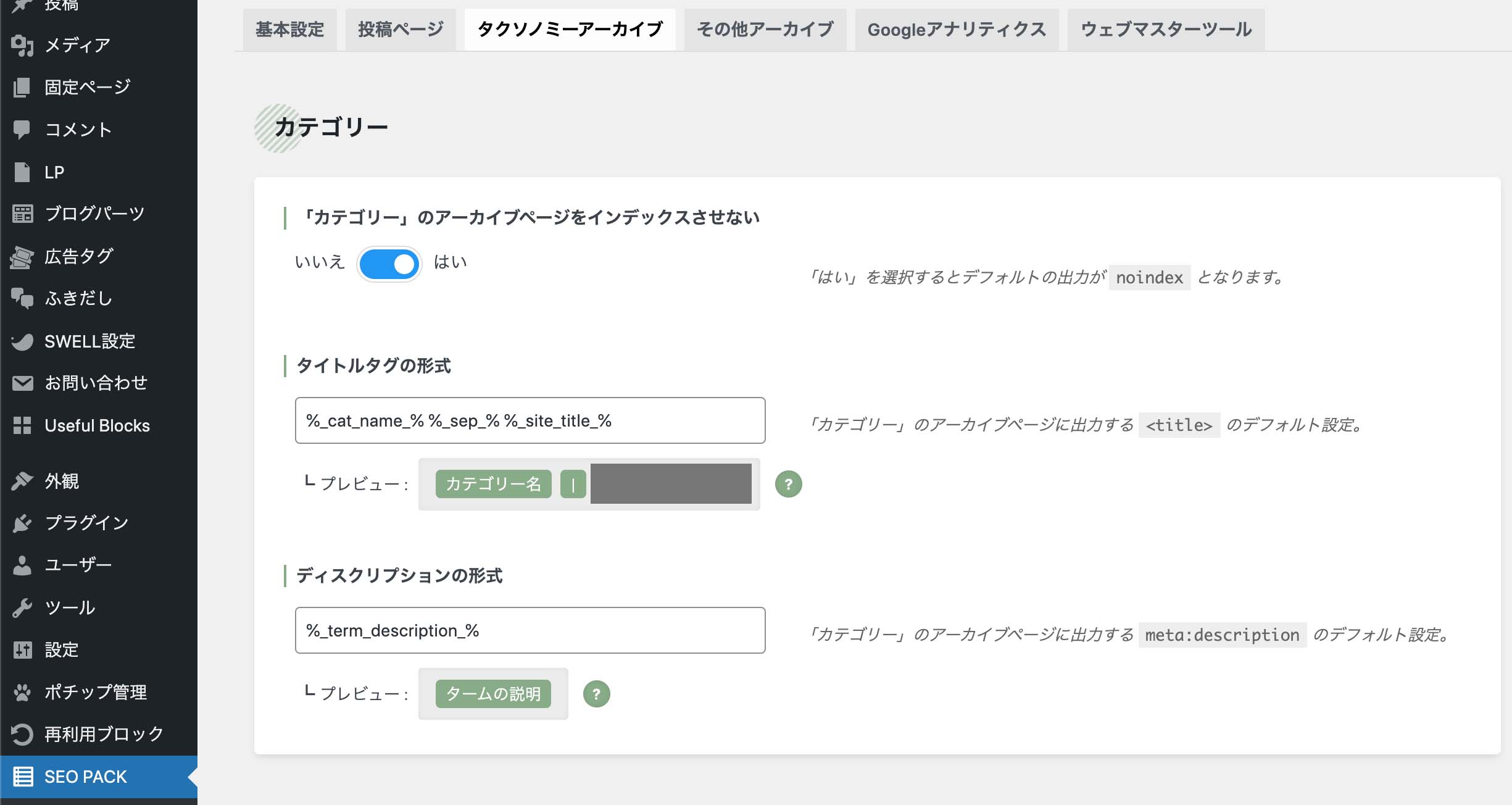
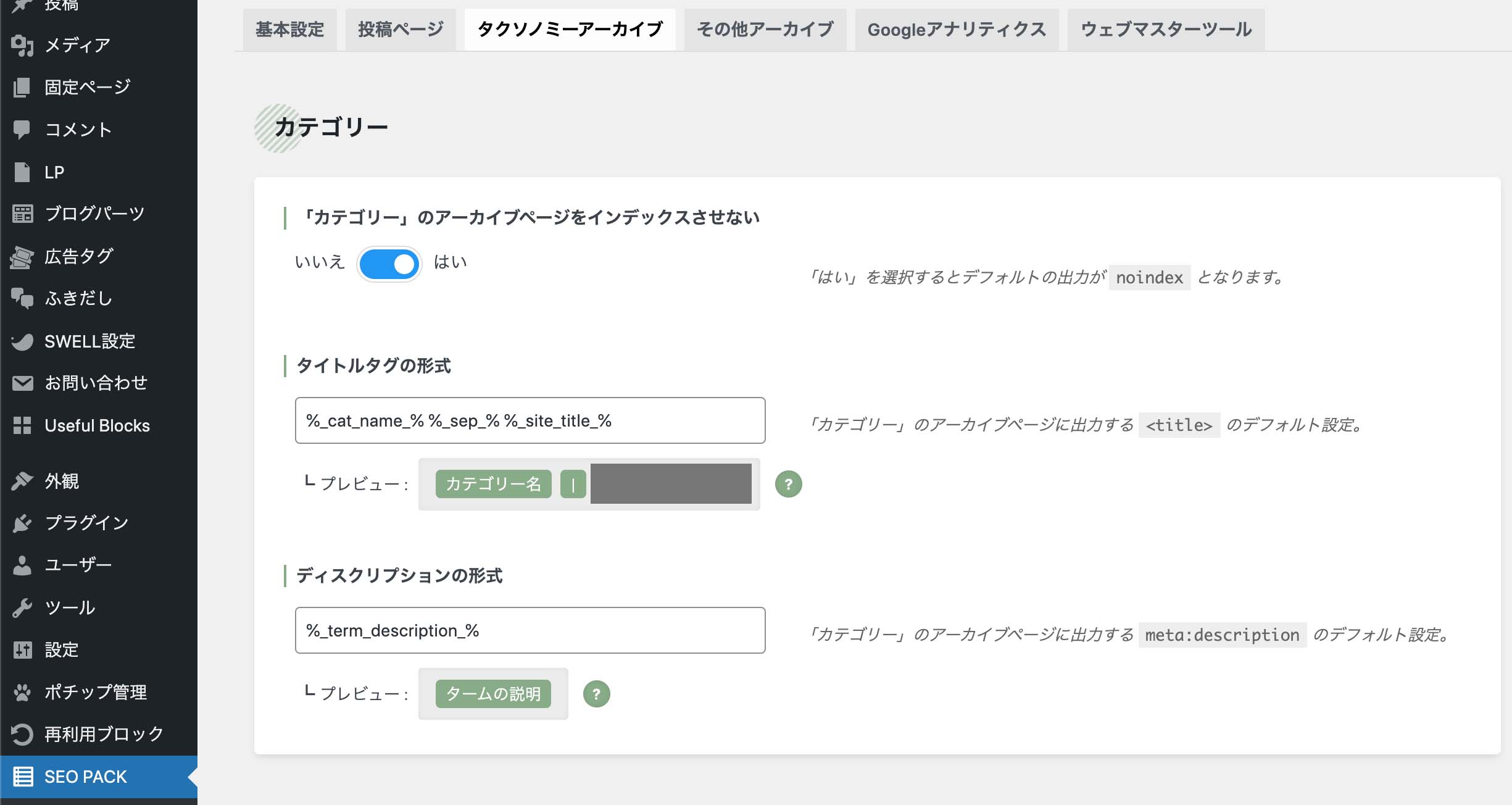
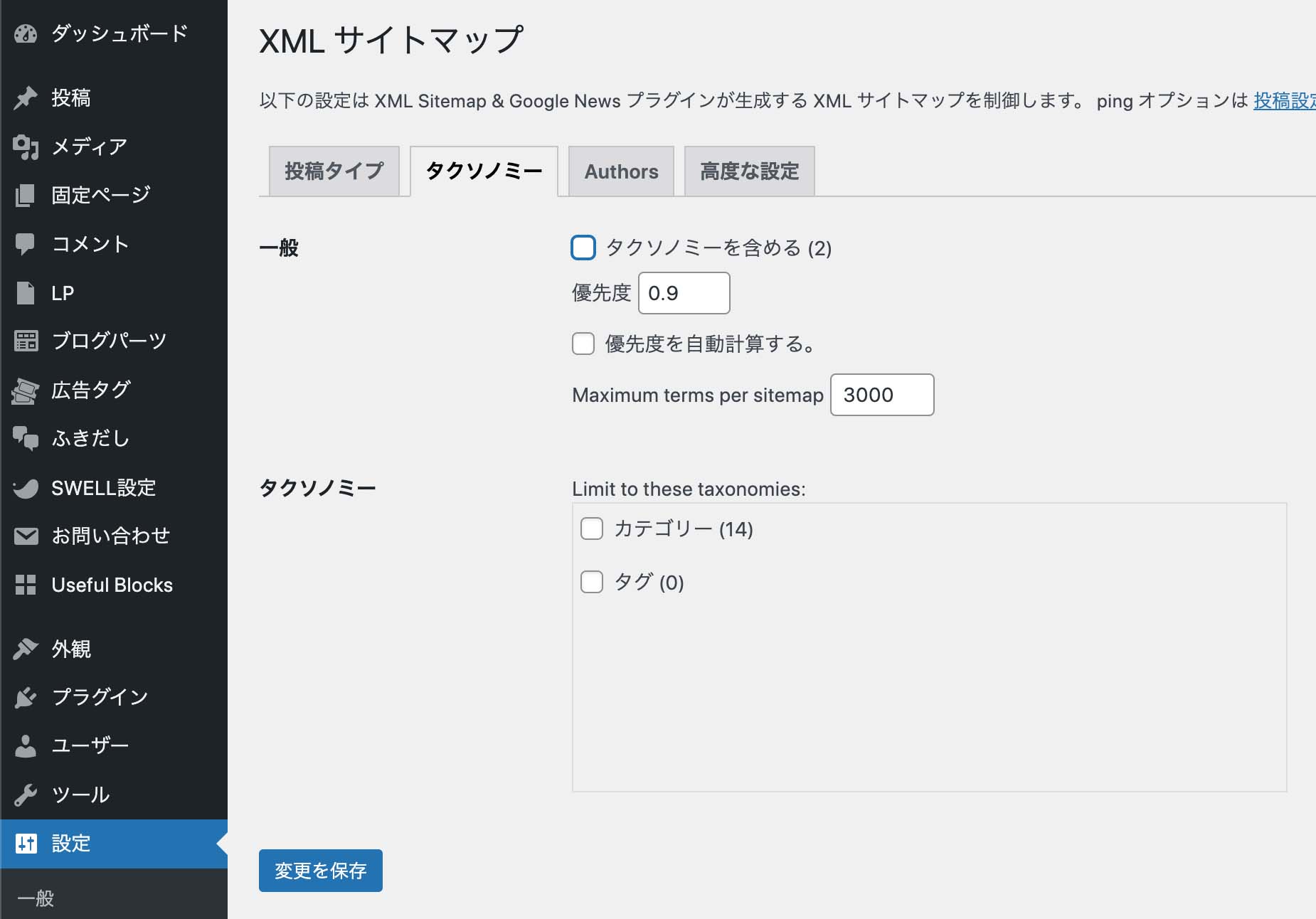
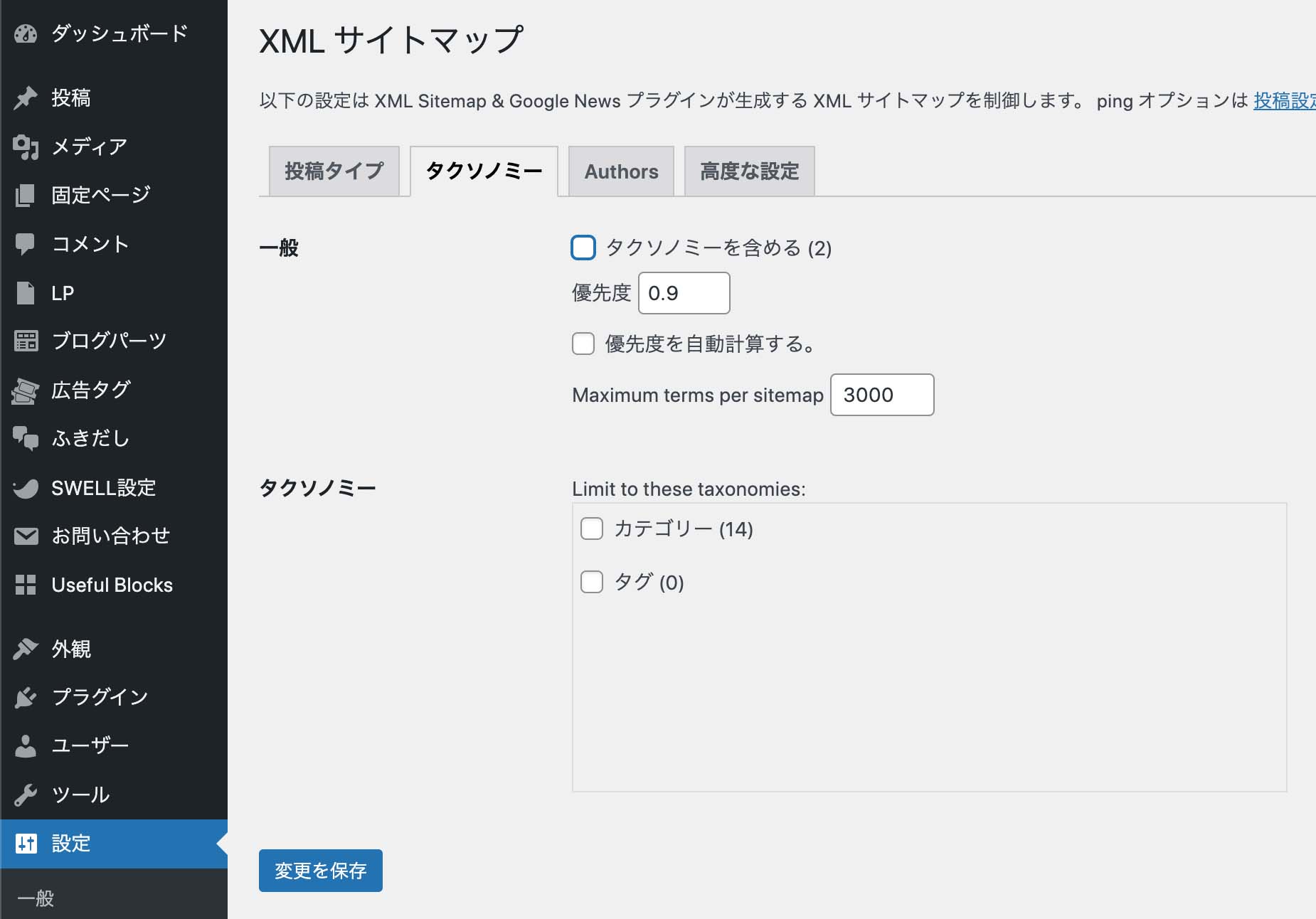
逆にカテゴリページをインデックスさせるのであれば、下記のように設定します。
- プラグイン「SEO SIMPLE PACK」のカテゴリページはインデックスさせる(いいえ、を選択する)
- プラグイン「XML Sitemap & Google News」のタクソノミー(カテゴリ・タグ)を含める(サイトマップに送信する)
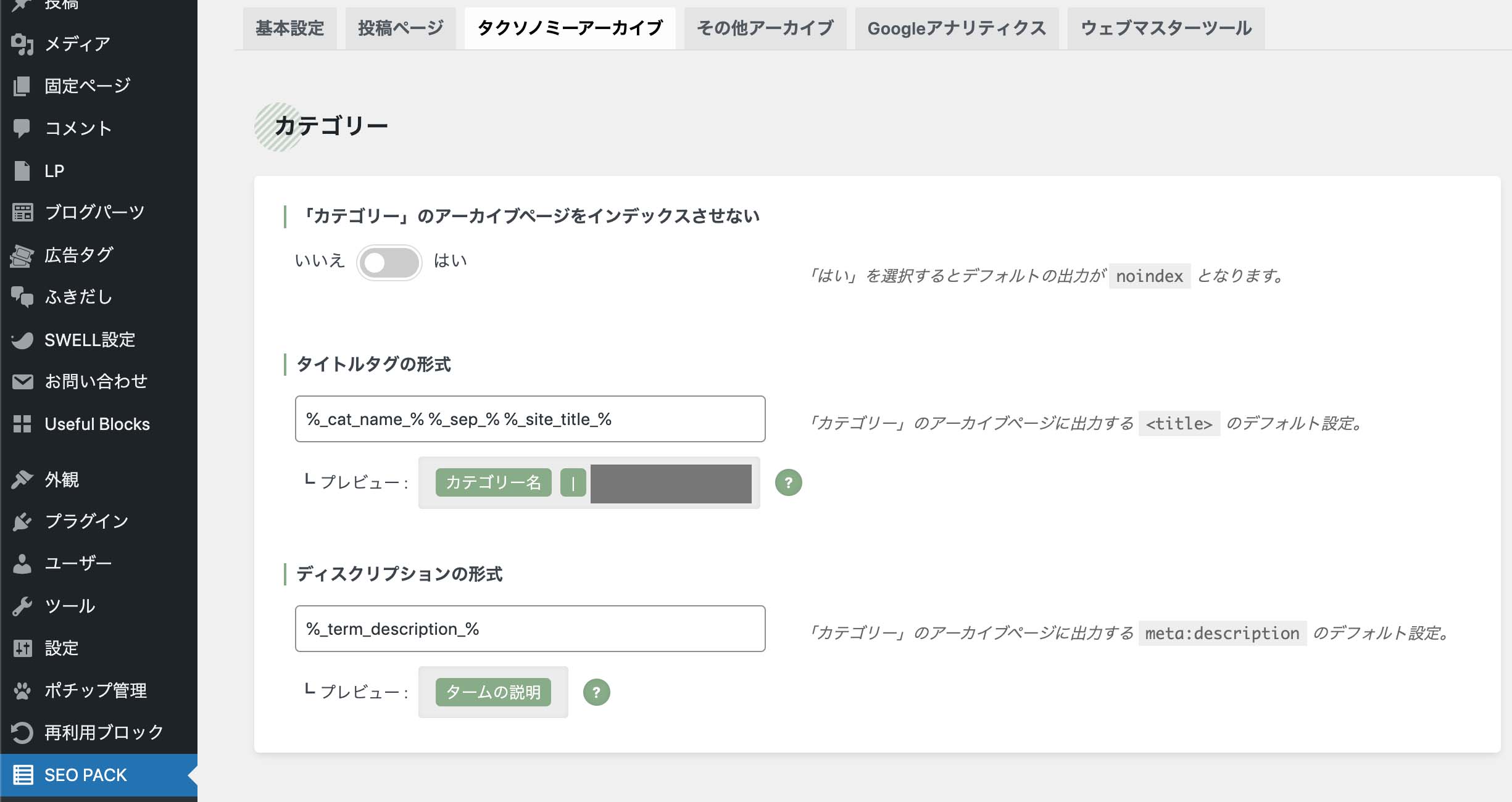
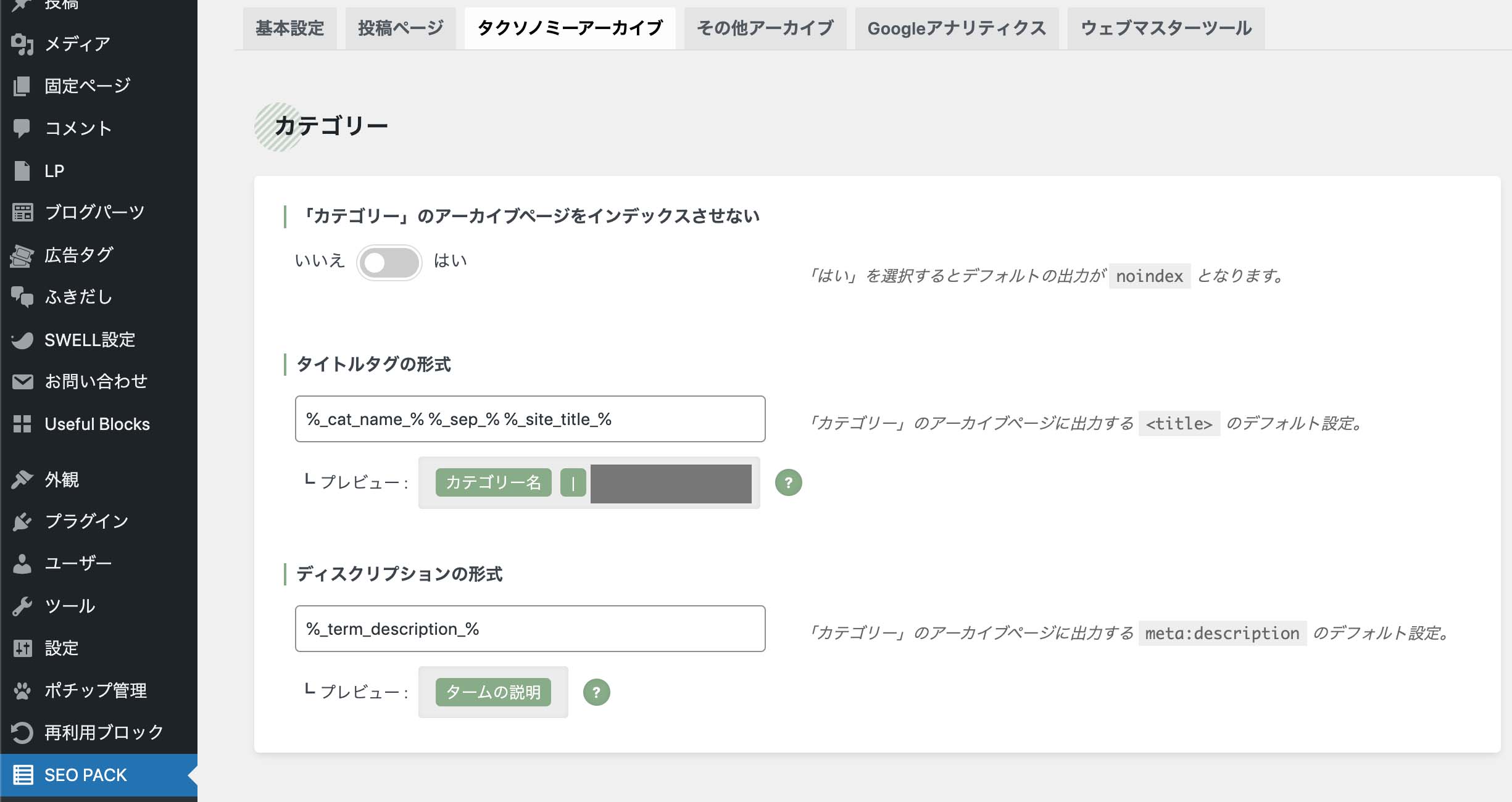
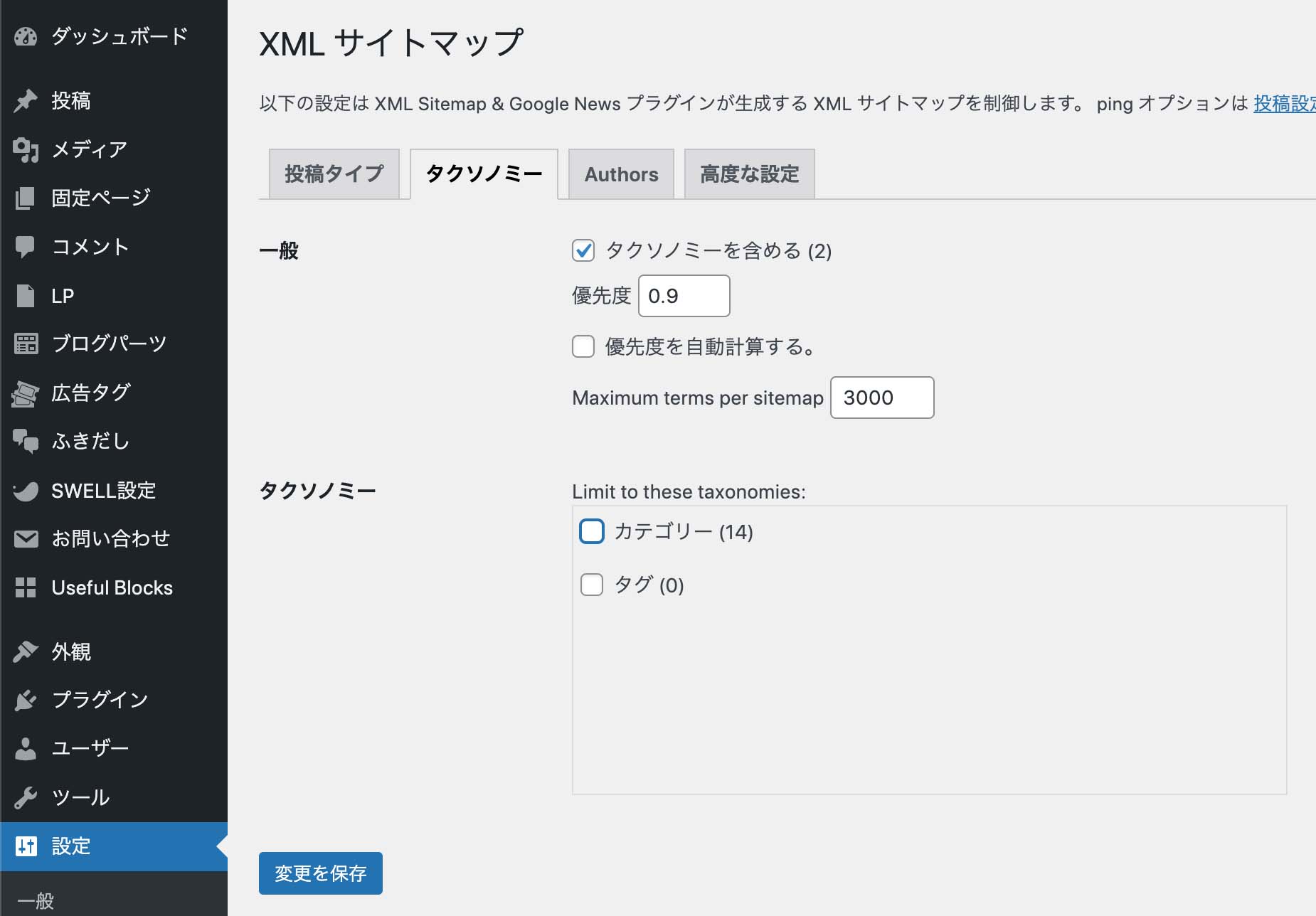
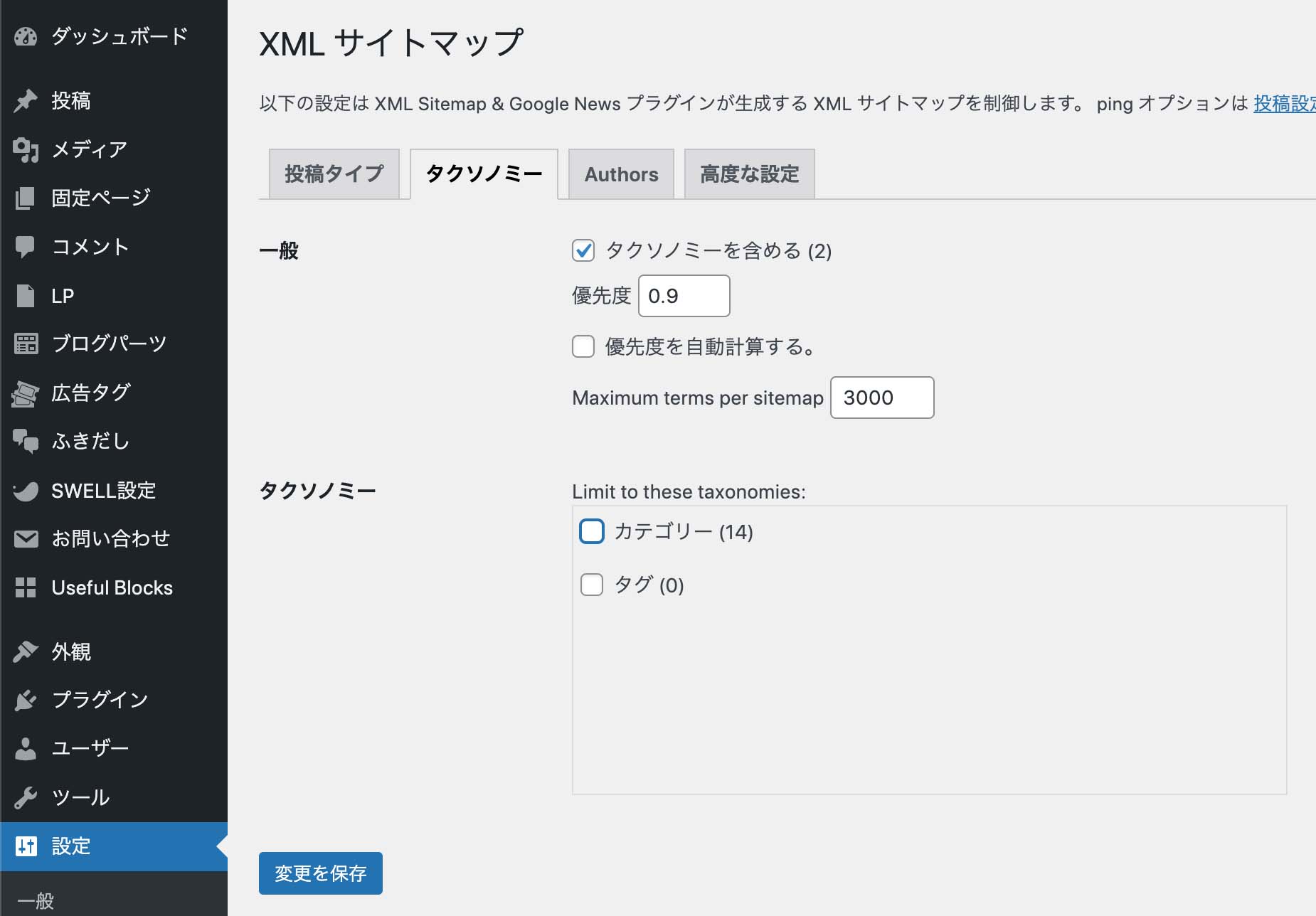
設定が完了したら、サーチコンソールに戻って「修正を検証」を押します。
すると、「問題の修正を検証しています」というメールが届きます。
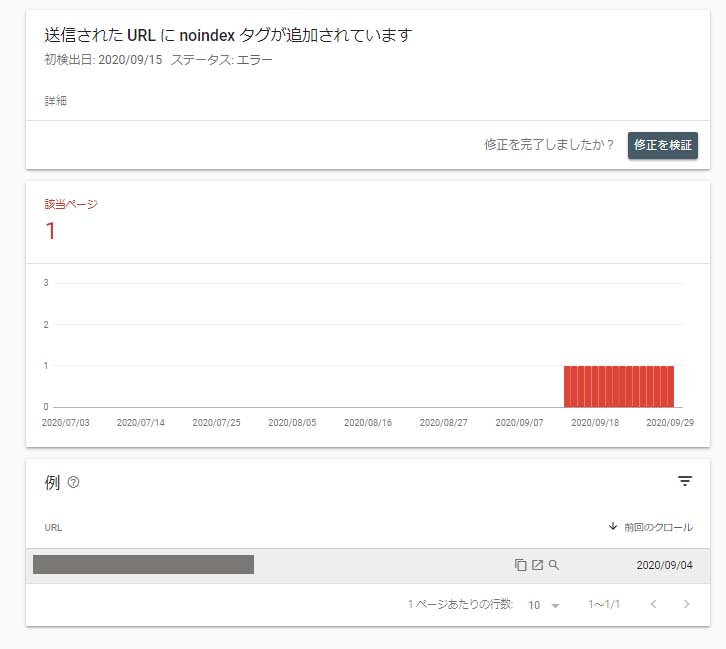
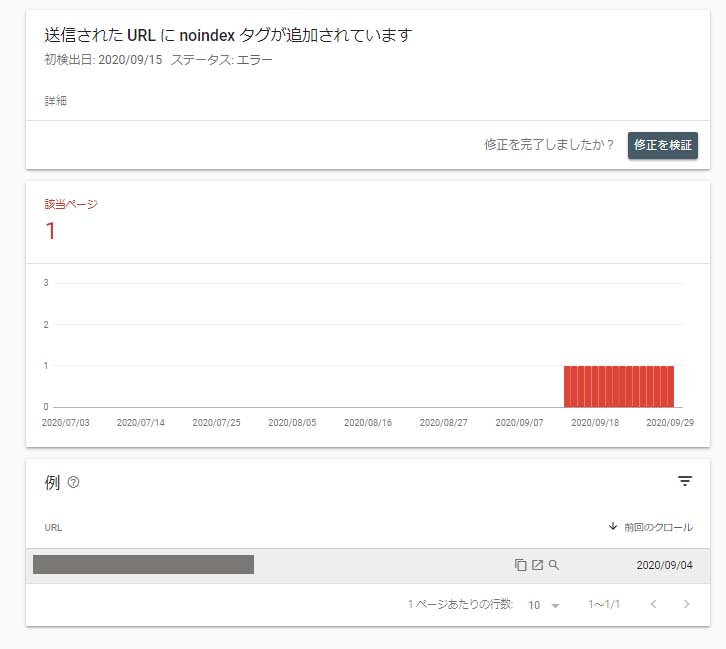


数日後(1週間以内くらい)、問題が解消されていれば、
「問題が修正されました」という内容のメールが届きます。


以上で修正は完了です。



『送信されたURLにnoindexタグが追加されています』というエラーが出た場合は、
noindexにしている記事をサイトマップで送信していないかチェックしましょう。
エラー『送信された URL が見つかりませんでした(404)』
こちらもサーチコンソールのよくあるエラーの1つ「送信された URL が見つかりませんでした(404)」です。
エラーが検出されると下記のようなメールが届きます。
_検出.jpg)
_検出.jpg)
404エラーは、インデックスされているページなのに「ページが存在しない」と検出されるエラーです。
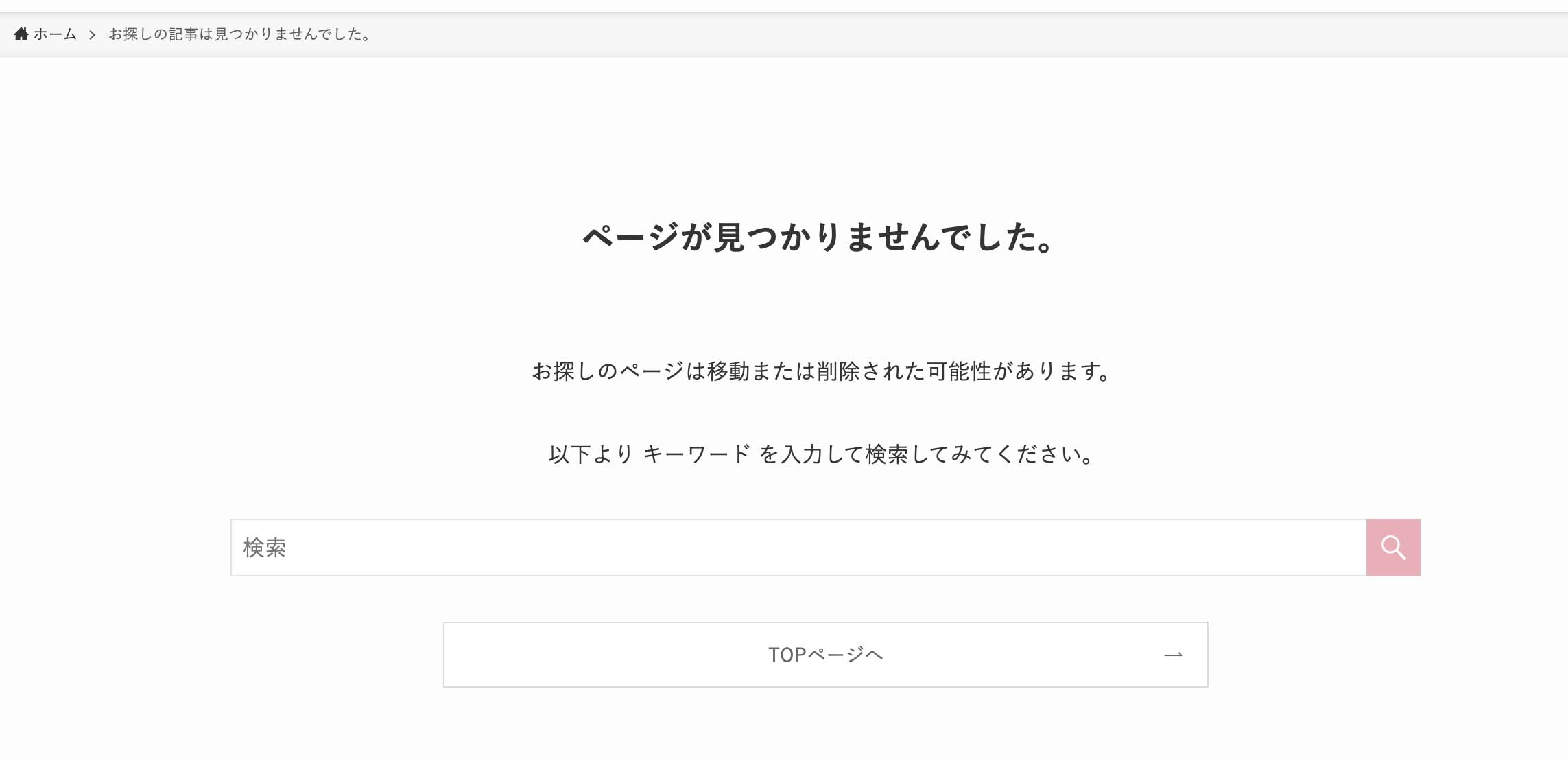
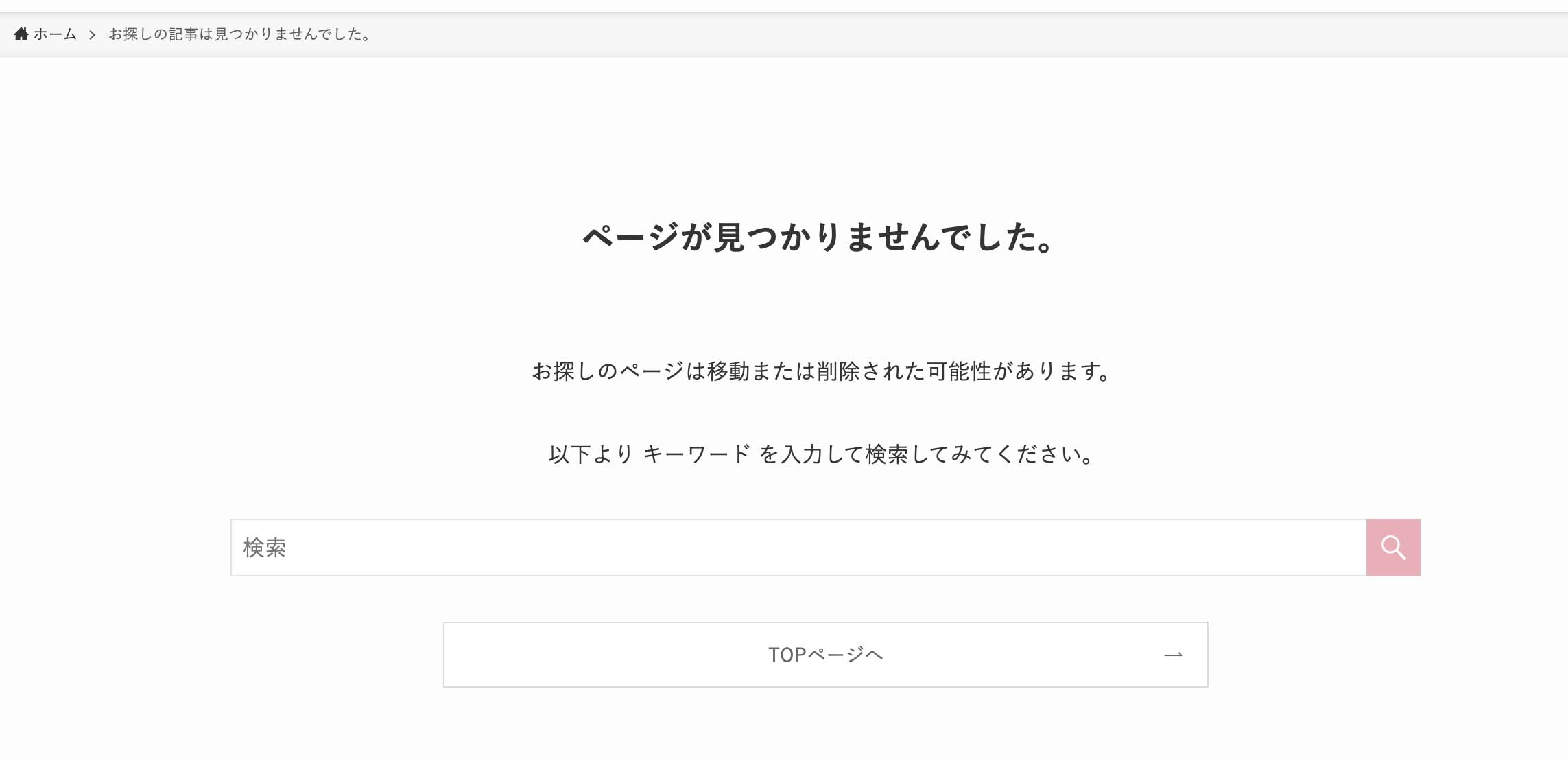
『送信された URL が見つかりませんでした(404)』の原因
まずは、「カバレッジの問題を解決する」のボタンを押して、
どのページに問題があるのかを確認しましょう。
_検出.jpg)
_検出.jpg)
『送信された URL が見つかりませんでした(404)』のエラーが検出される理由もいくつかありますが、
大抵は下記の理由が原因です。
- 記事を削除した
- 記事を下書きに戻した
- 記事を非公開にした
- パーマリンクを変更した
すでにインデックスされている記事が、削除・下書き・非公開になった場合、
Googleが「記事が存在しなくなった」と認識して404エラーを検出します。
また、パーマリンクを変更した場合も、元のパーマリンク先はページが存在しなくなるので、404エラーになります。
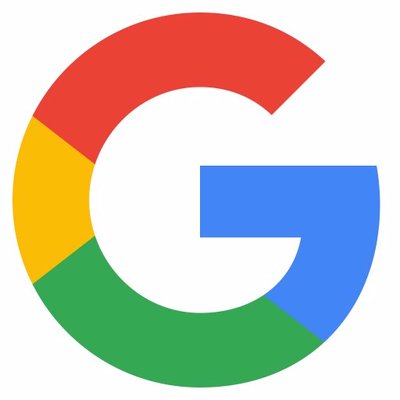
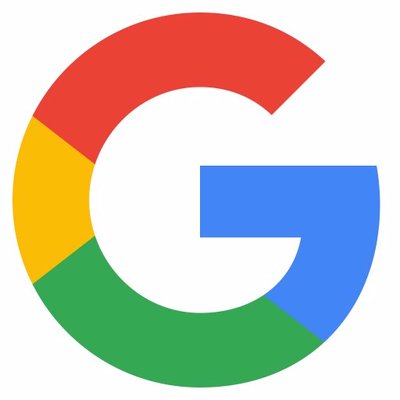
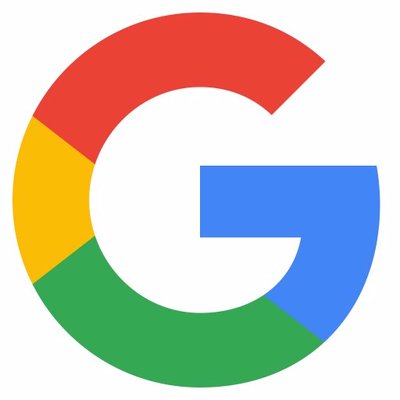
サイトマップ通りにあなたのサイトを見てきたけど、記事が存在しないURLがあるよ!404エラーにしておくね!
『送信された URL が見つかりませんでした(404)』の修正方法
不要な記事だったので削除した、下書きに戻したなど、
存在しなくなっても問題ないページなのであれば、「修正の検証」をしてそのまま放置でOKです。
検証から約1週間以内に、「修正が確認されました」というメールが届くはずです。
_検証.jpg)
_検証.jpg)
_修正.jpg)
_修正.jpg)
記事を消した直後は、まだインデックス登録された状態なので、404エラーが検出されますが、
いずれGoogleが記事を消したんだと判断して、インデックス登録を解除してくれます。
すると、『送信された URL が見つかりませんでした(404)』のエラーも解消されます。



もし、意図していない記事が404エラーになっている場合は、
間違って記事を消していないか、パーマリンクを変更してないかなど確認しましょう。
エラー『モバイルユーザビリティ関連の問題』
サーチコンソールのよくあるエラー「モバイルユーザビリティ関連の問題」です。
エラーが検出されると下記のようなメールが届きます。


モバイルユーザビリティとは、スマホでのサイトの使いやすさ・見やすさのこと。
近年、スマホユーザーが一気に増えたことから、スマホでのユーザビリティを考えられているサイトかGoogleも重視しています。
「モバイルユーザビリティ関連の問題」は、だいたい下記の3セットで問題が検出されます。


『モバイルユーザビリティ関連の問題』の原因
まずは、「モバイルユーザビリティの問題を解決する」のボタンを押して、
どのページに問題があるのかを確認しましょう。


その記事の中で、検出された問題に該当する部分がないかチェックしましょう。
ただ、ここで



問題の記事チェックしたけど、どの3つの項目も問題ないと思うんだけど…
このように、記事を確認しても下記のいずれの項目も当てはまらないという方もいると思います。
- テキストが小さすぎて読めません
- クリック可能な要素同士が近すぎます
- コンテンツの幅が画面の幅を超えています
稀に、特に問題はないけどエラーが検出してしまうことがあるようです。
記事を確認して修正すべき点がない場合は、そのままサーチコンソールの画面から「修正を検証」しておきましょう。



僕のサイトでも、問題ない記事で『モバイルユーザビリティ関連の問題』のエラーが検出したことが何回かありますが、
修正する部分がなければ、そのまま「修正を検証」の報告してOKでした。
『モバイルユーザビリティ関連の問題』の修正方法
『モバイルユーザビリティ関連の問題』の修正方法は、それぞれの項目で指摘されている箇所が守れているかスマホでチェックすればOKです。
- テキストが小さすぎて読めません:文字が小さすぎる
- クリック可能な要素同士が近すぎます:アドセンス広告とアフィリエイト広告が近いなど
- コンテンツの幅が画面の幅を超えています:表が大きすぎて飛び出しているなど
「テキストが小さすぎて読めません」は、スマホで読んでみて、小さすぎる文字は大きくしましょう。
「クリック可能な要素同士が近すぎます」は、広告やリンク同士が近すぎて、意図しない方のリンクを踏ませるような形になっていないかチェックしましょう。
「コンテンツの幅が画面の幅を超えています」は、表や広告など画面から飛び出していないかチェックしましょう。


修正が完了したらサーチコンソールの画面から「修正を検証」をクリック。


検証から約1週間以内に、「修正が確認されました」というメールが届くはずです。
インデックスページの『ページがインデックスに登録されなかった理由』
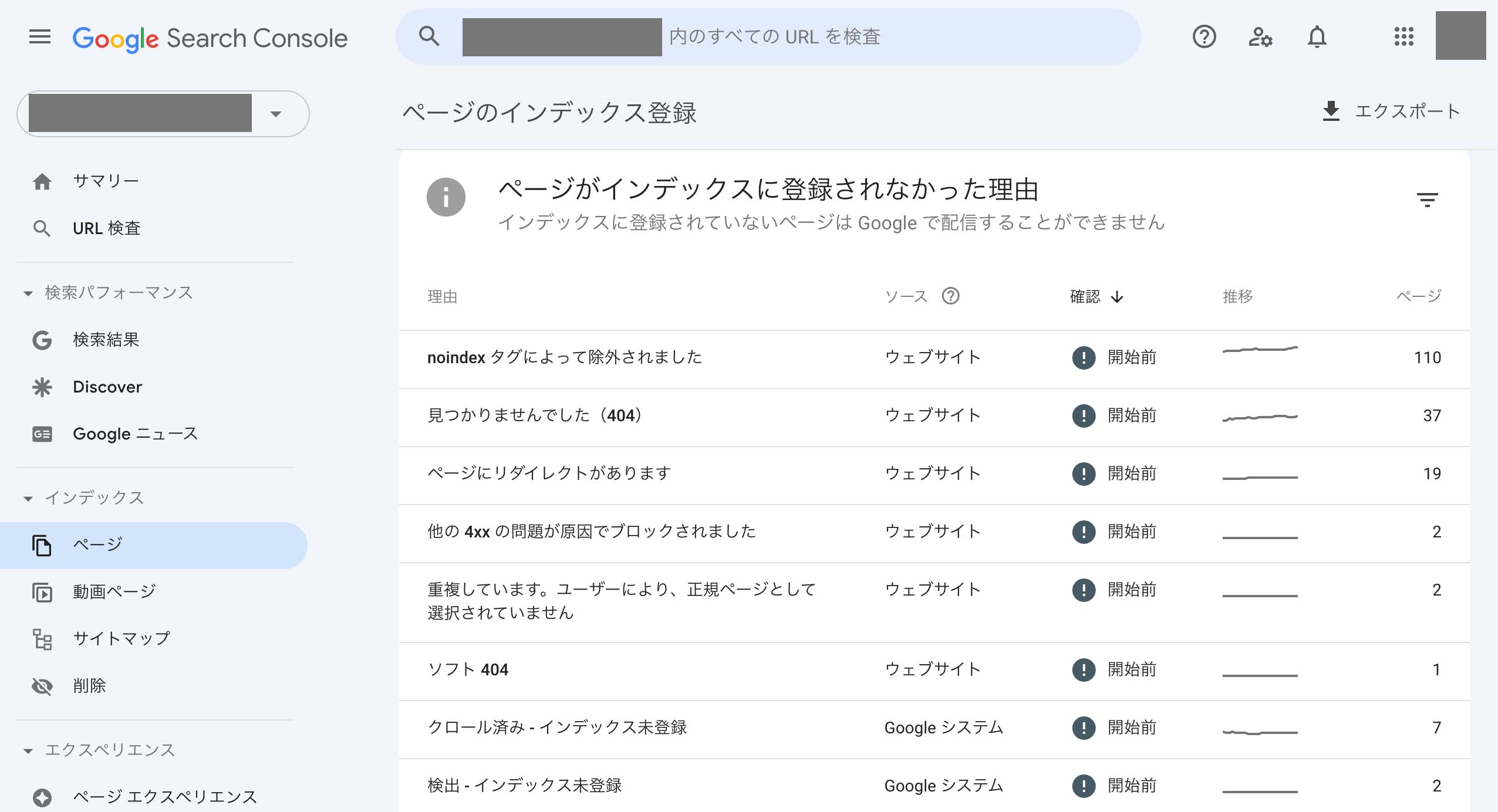
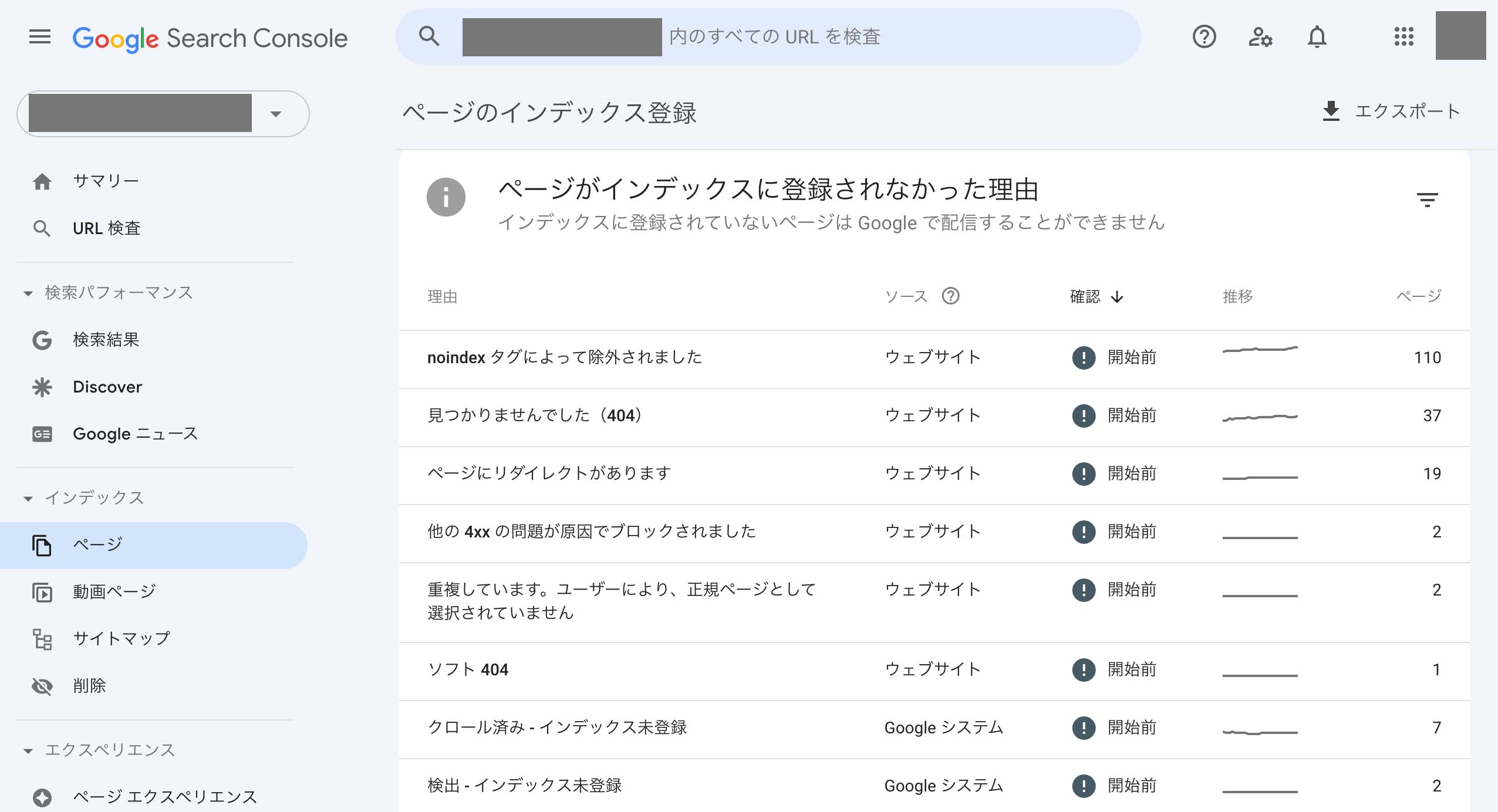
サーチコンソールのページのインデックス登録の項目で「ページがインデックスに登録されなかった理由」がたくさん表示されている方もいると思います。
インデックスがされていない記事がたくさんあって不安になるかもしれないですが、実はそのまま放置してもOKなものも多いです。
こちらでは、「ページがインデックスに登録されなかった理由」の主な理由と対処法をご紹介します。
noindex タグによって除外されました
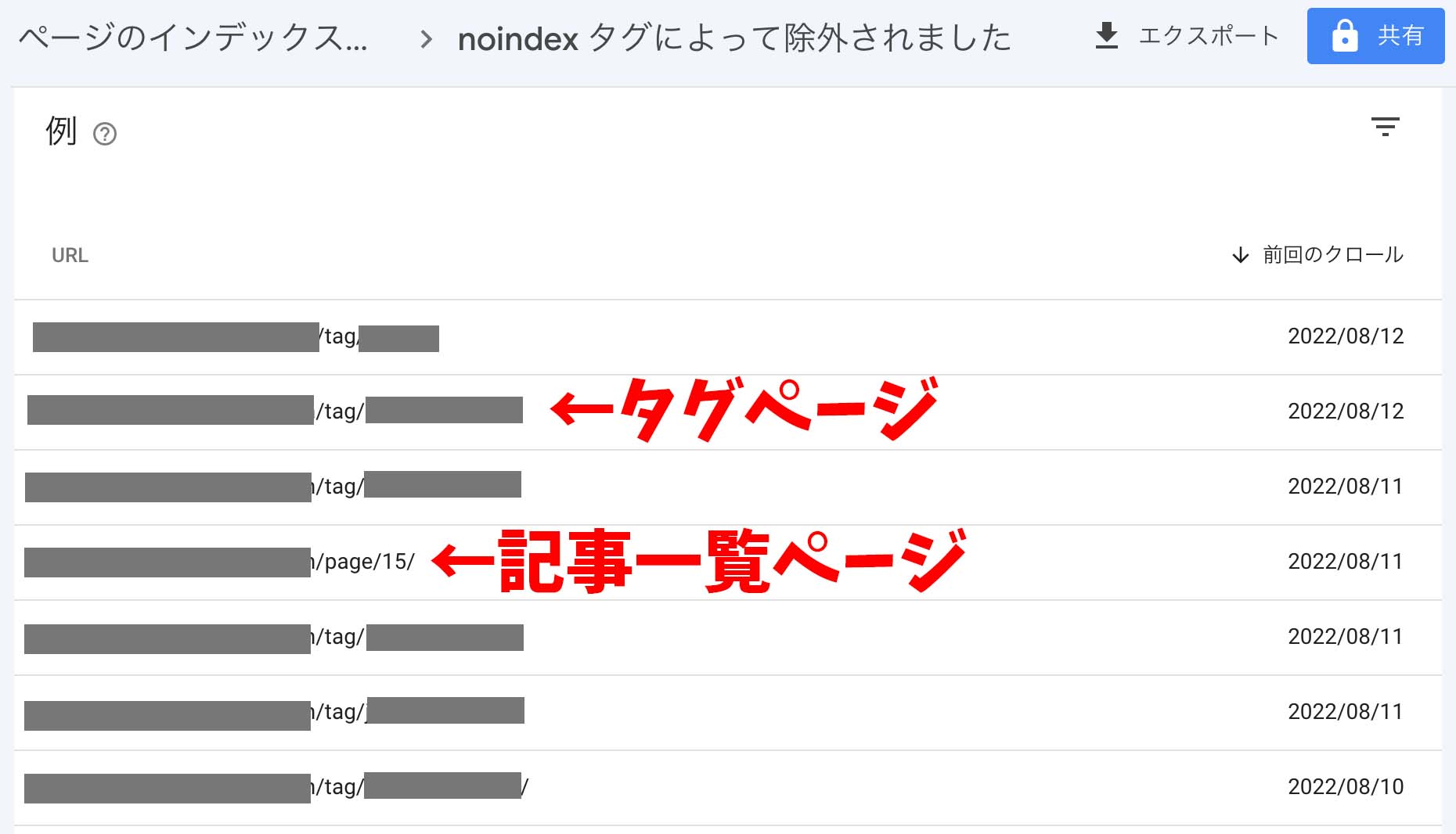
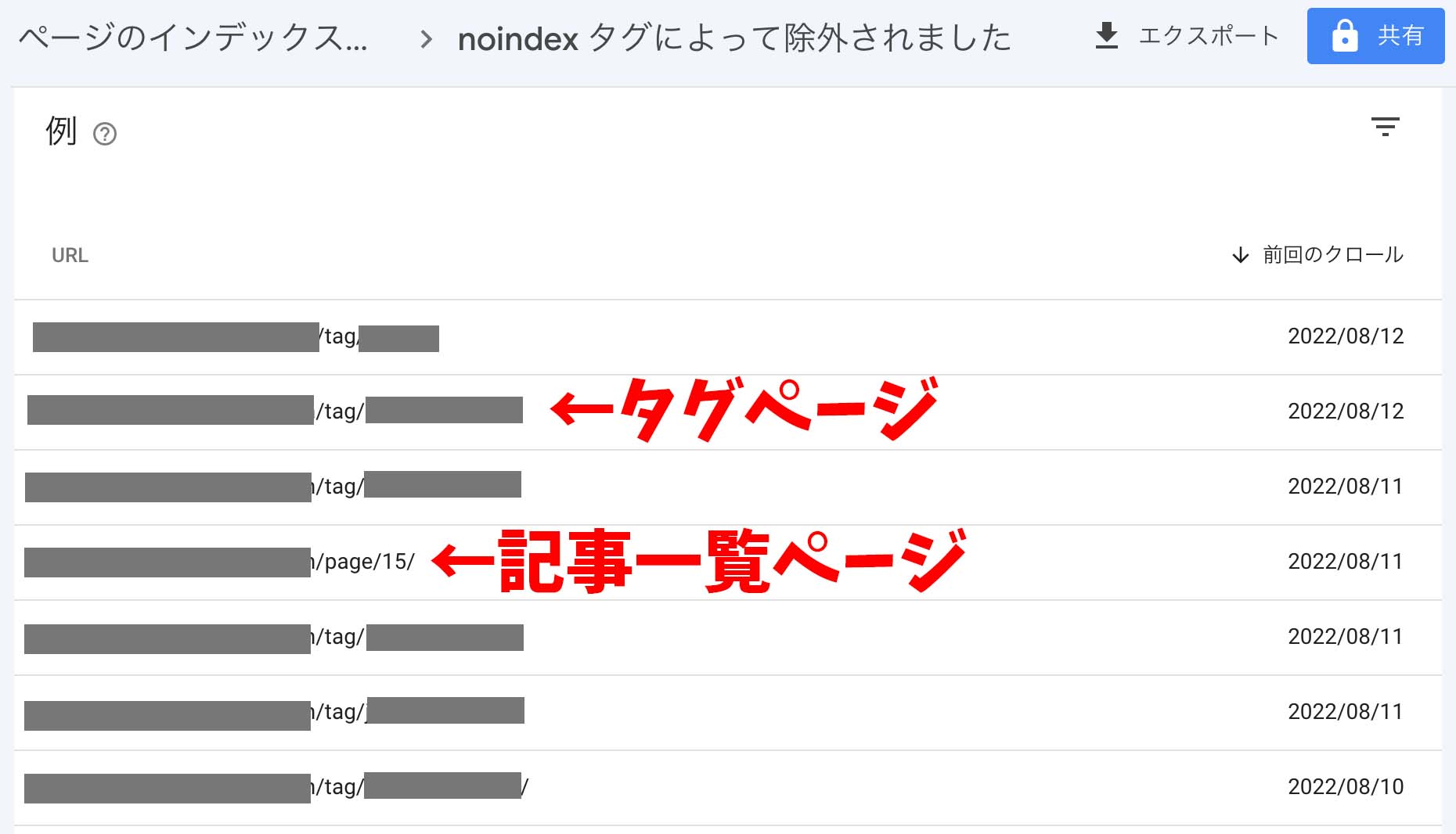
「noindex タグによって除外されました」という理由によりインデックスされていないページです。
表示されている記事・ページが自分でインデックスをさせないよう設定にしているのであれば放置でOKです。
例えば、私のサイトでは「タグページ」や「記事一覧ページ」をnoindexしているので、
上記画像のように「タグページ」や「記事一覧ページ」が項目に現れます。
この場合、インデックスされないのは正しいのでそのまま放置しています。
一方で、インデックスさせたい記事が「noindex タグによって除外されました」の項目に現れてしまうのであれば、
何かしらの理由で、noindexに設定されてしまっている可能性があります。
見つかりませんでした(404)
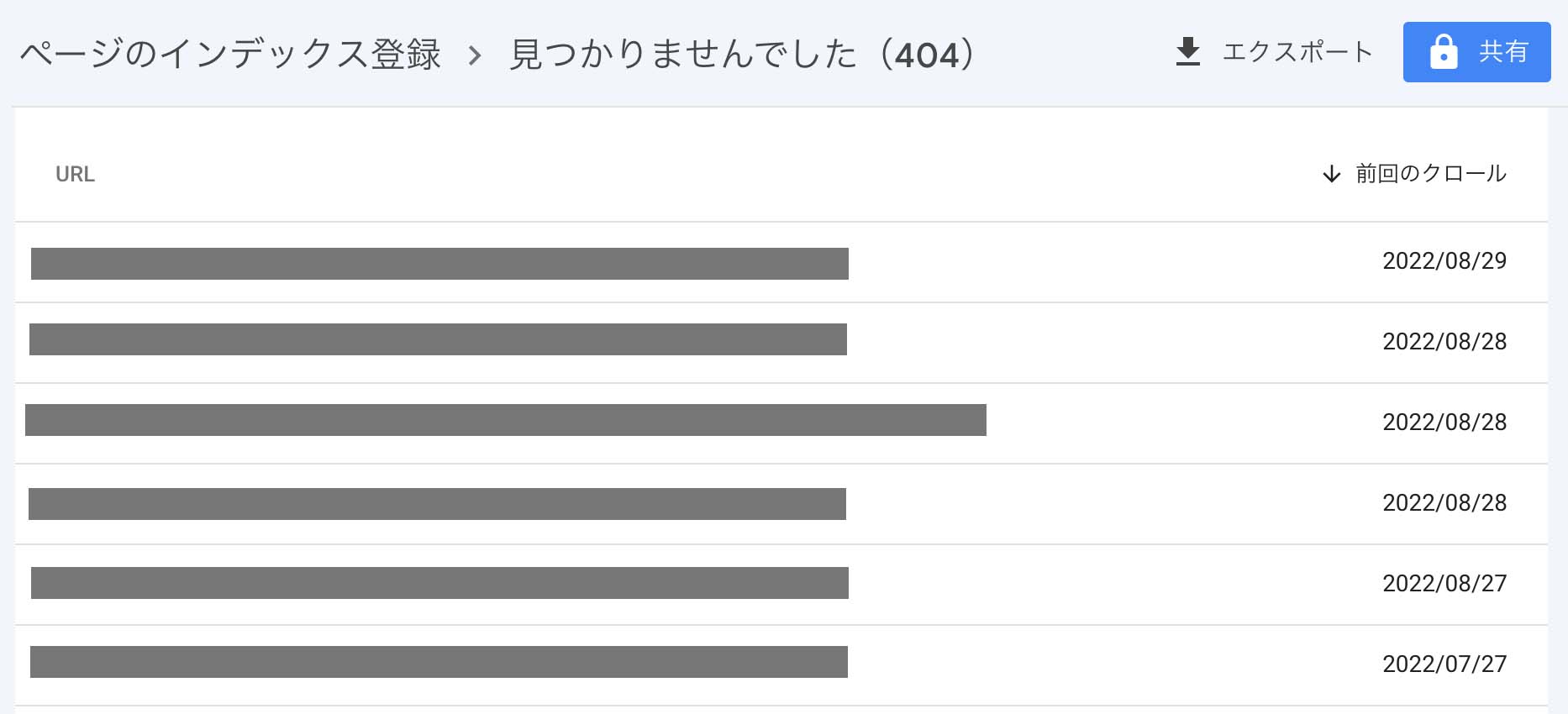
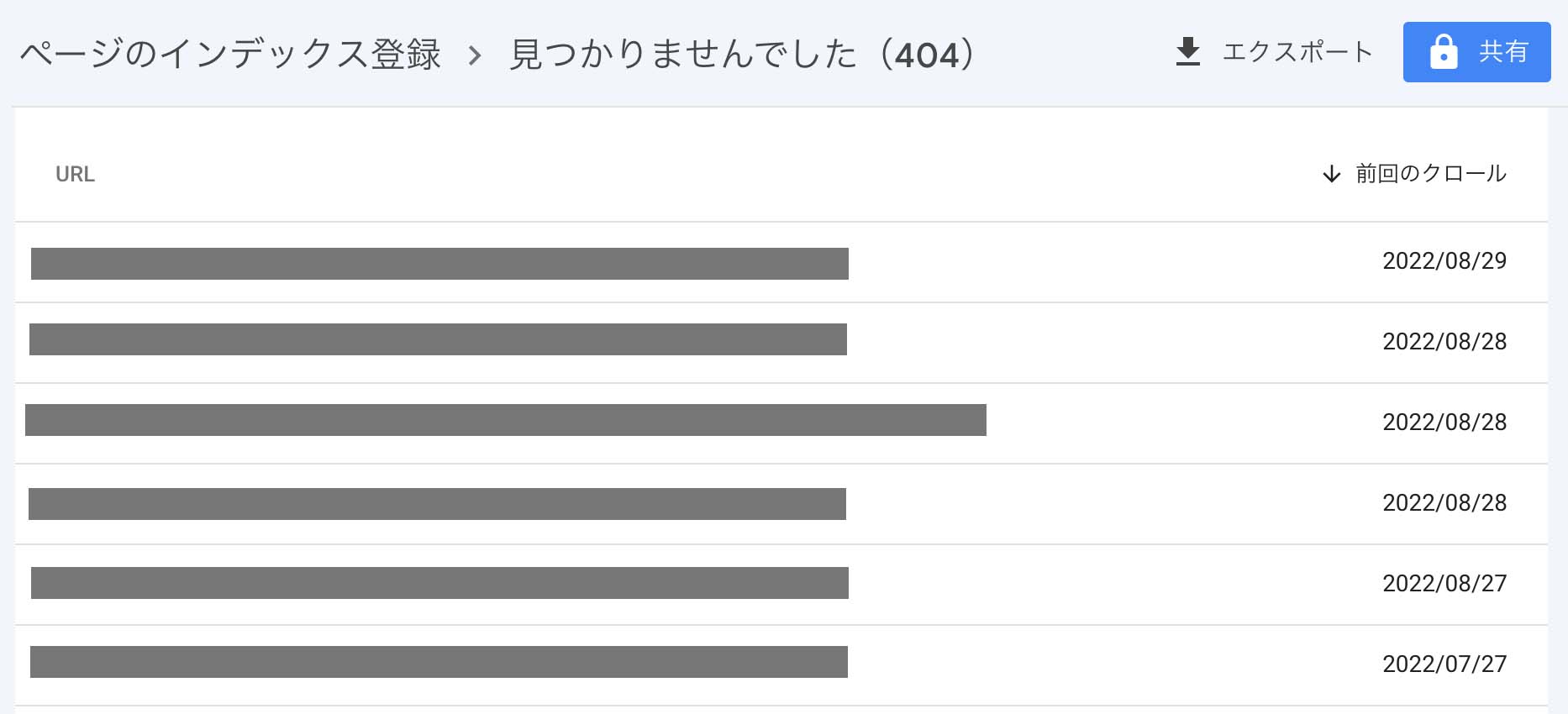
「見つかりませんでした(404)」という理由によりインデックスされていないページです。
404は、該当のURLに飛んでも記事がないために吐き出されるエラーですが、
すでにインデックスされていた記事を削除・非公開・下書きに戻す、パーマリンクを変更するなどを行った場合に表示されるケースが多いです。
上記のような理由でエラーになっている場合はいずれエラーは消えるので放置でOK。
クロール済み – インデックス未登録
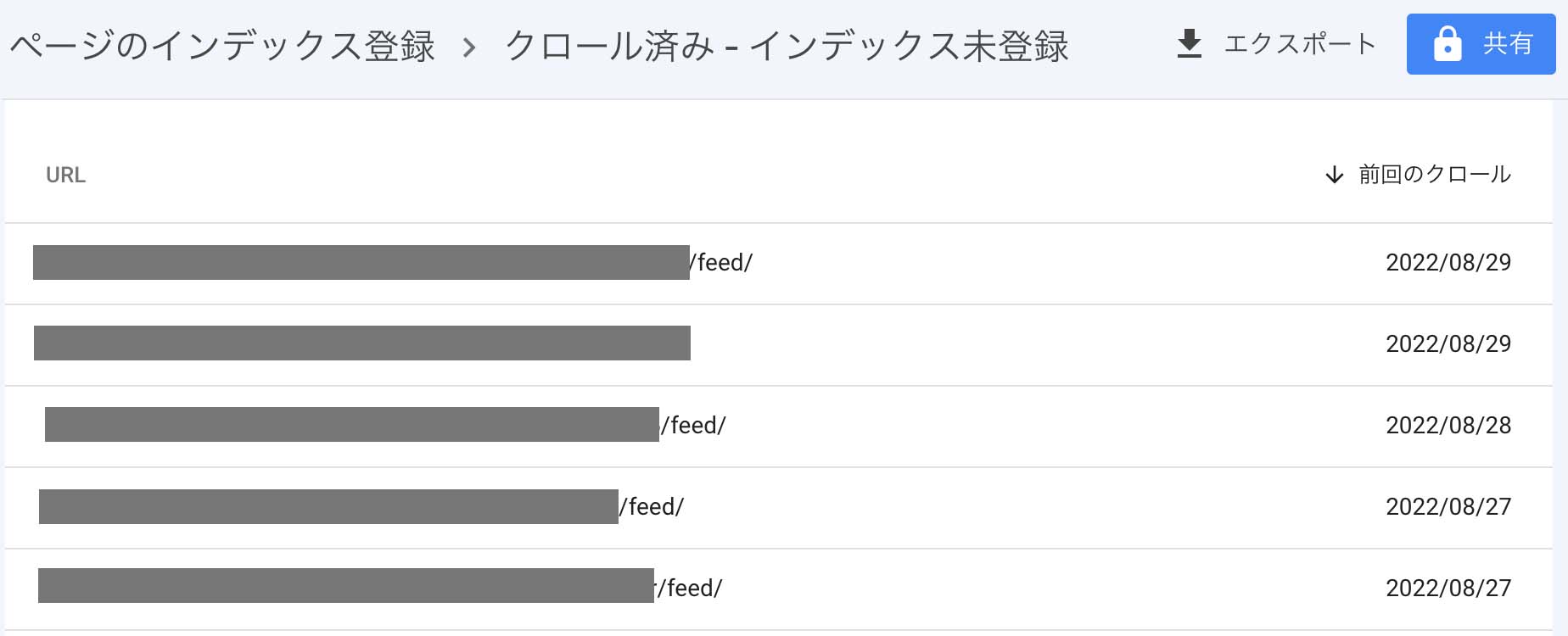
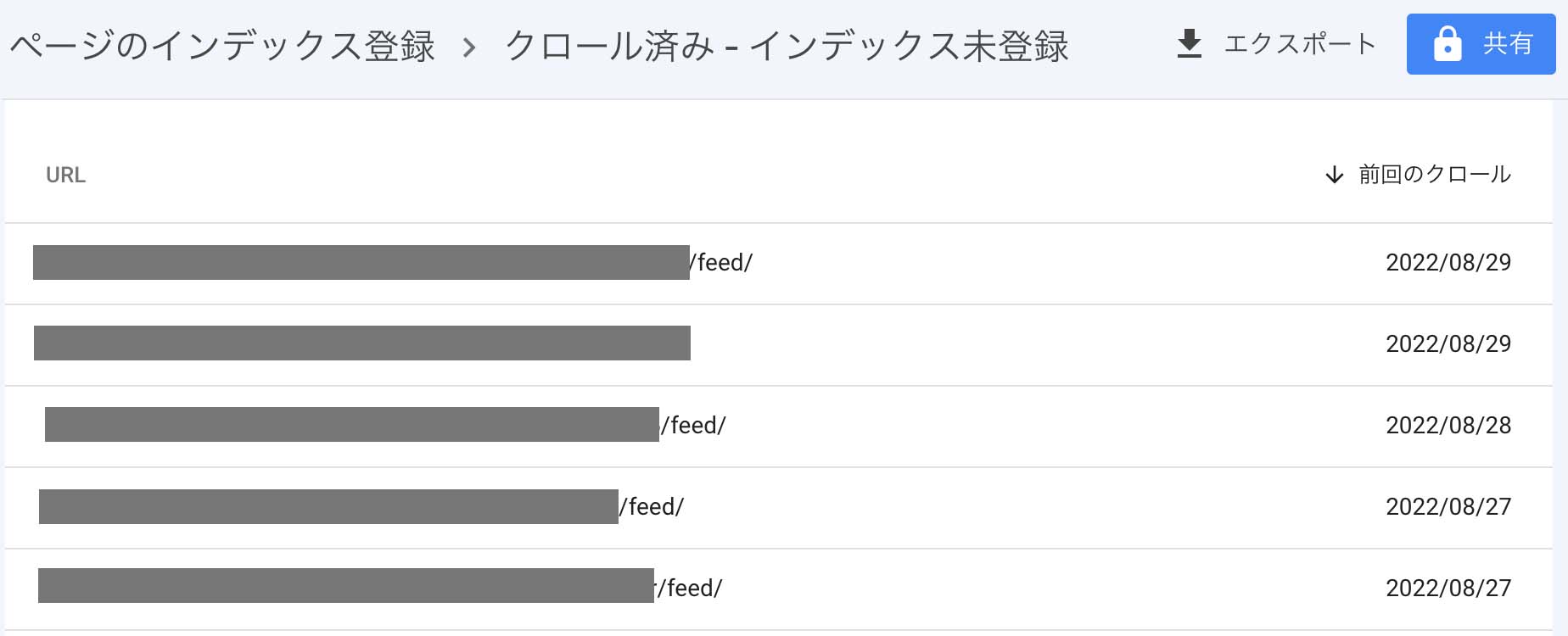
「クロール済み – インデックス未登録」という理由によりインデックスされていないページです。
ページは Google によりクロールされましたが、インデックスには登録されていません。今後、インデックスに登録される可能性がありますが、登録されない可能性もあります。この URL のクロールのリクエストを再送信する必要はありません。
引用:Search Console ヘルプ
こちらは、Googleにインデックスをしてくれるクローラーが来てページは認識したが、何かしらの理由でインデックスをさせなかったページが表示されます。
上記画像のように「http://〜/feed/」というページが大量に表示されている方も多いと思います。
このfeedページは、インデックスさせる必要がないページなので放置でOKです。
ただ、feedページではない記事URLがあった場合、その記事は内容が薄いなど何かしらの理由でインデックスされていない可能性があるので、
リライトなどをしてインデックスを再リクエストしましょう!
検出 – インデックス未登録
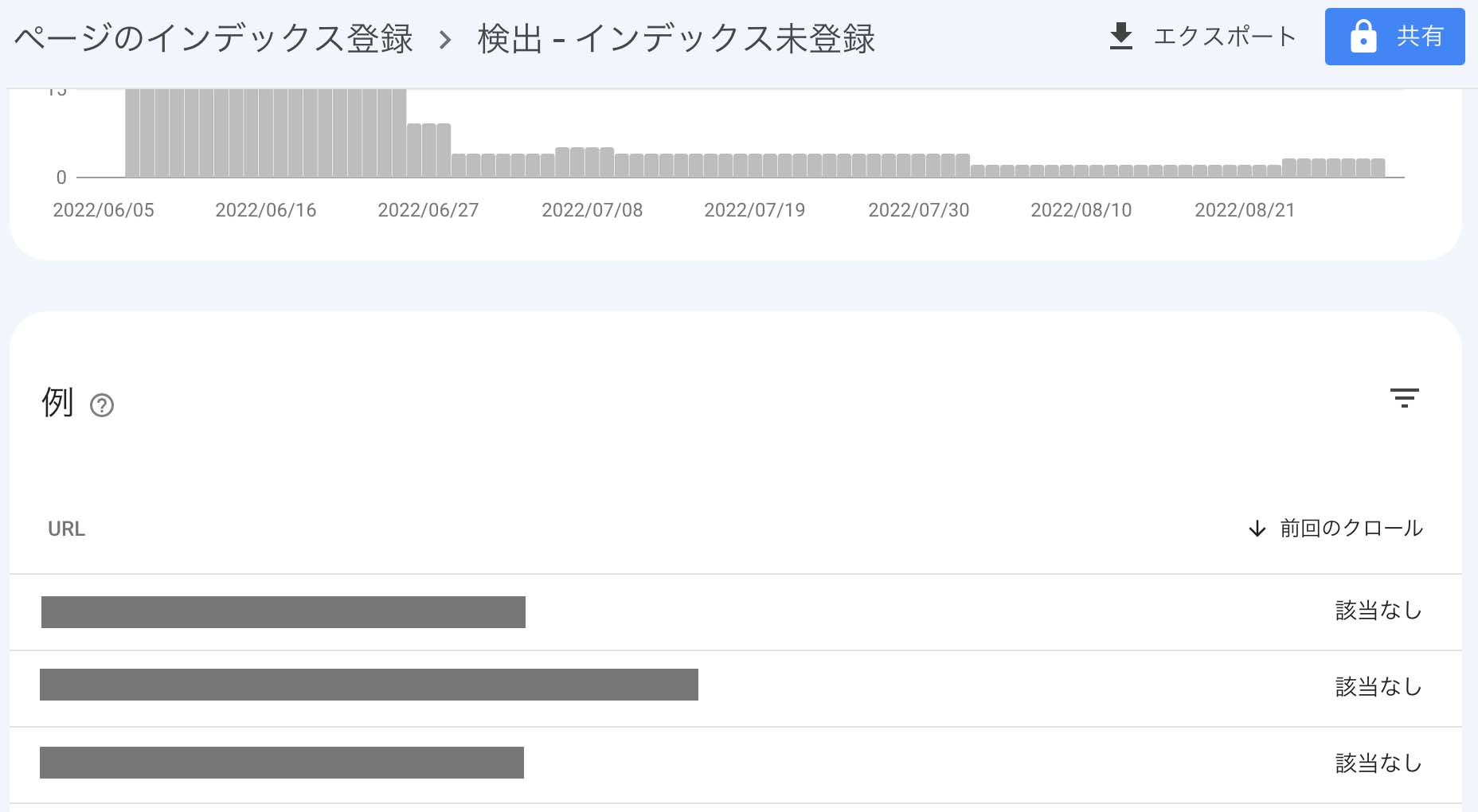
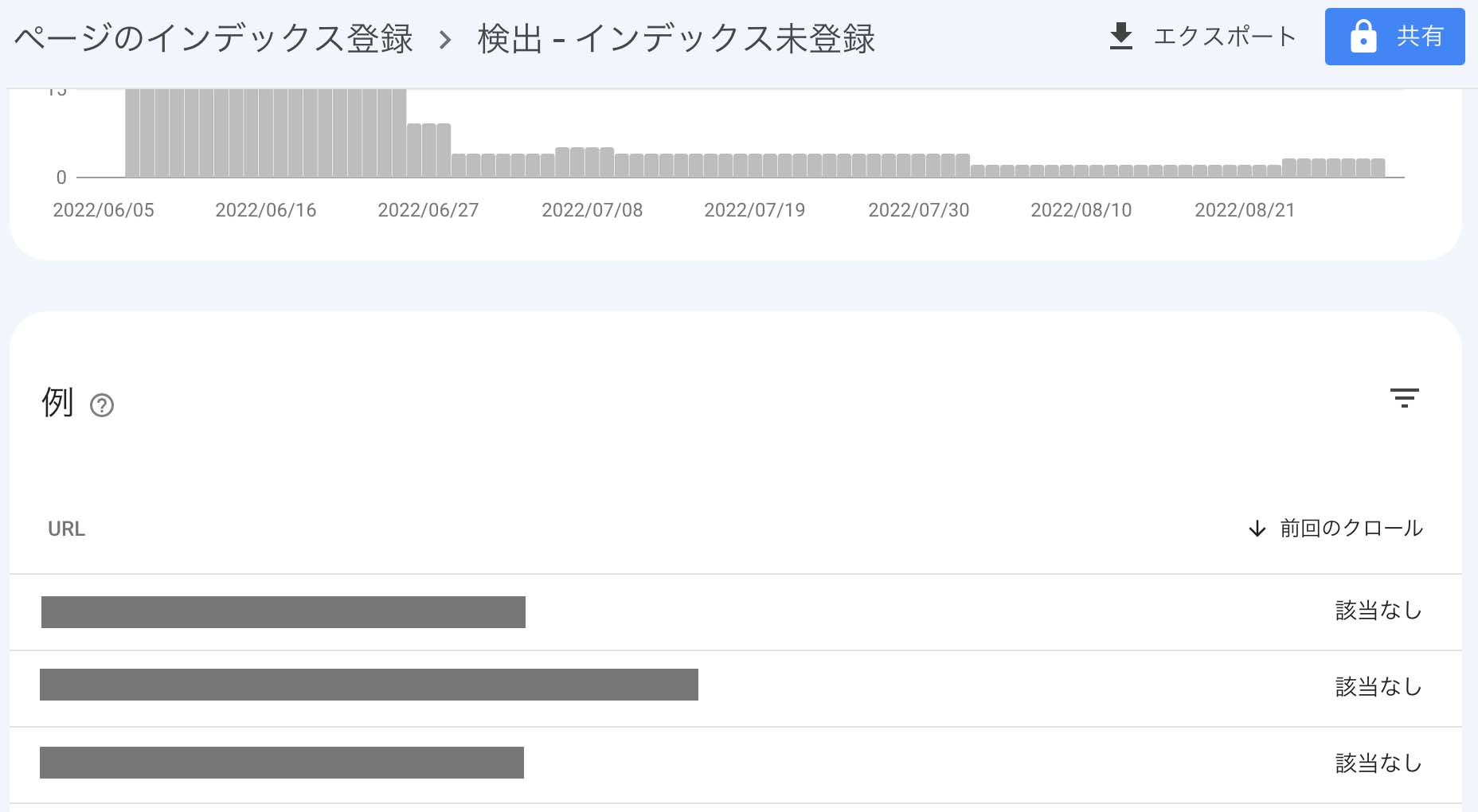
「検出 – インデックス未登録」という理由によりインデックスされていないページです。
ページは Google により検出されましたが、まだクロールされていません。これは通常、Google が URL をクロールしようとしたものの、サイトへの過負荷が予想されたため、クロールの再スケジュールが必要となった場合です。そのため、レポート上で最終クロール日が空欄になっています。
引用:Search Console ヘルプ
まだクローラーが記事に来ていない状態です。
最近書かれた記事の場合は、時間が経てばいずれインデックス登録される可能性がありますが、
もし、かなり前に書かれた記事が表示されている場合は、記事の質が低いなど何かしらの理由でクローラーが来ていない可能性があります。
該当記事をリライトしてインデックスを再リクエストしておきましょう。
まとめ
この記事では、サーチコンソールでよくあるエラーとその修正方法をまとめました!
サーチコンソールのエラーを放置しておくと、SEO的にもよくありませんので、
原因を突き止めてサクッと修正してしまいましょう!









